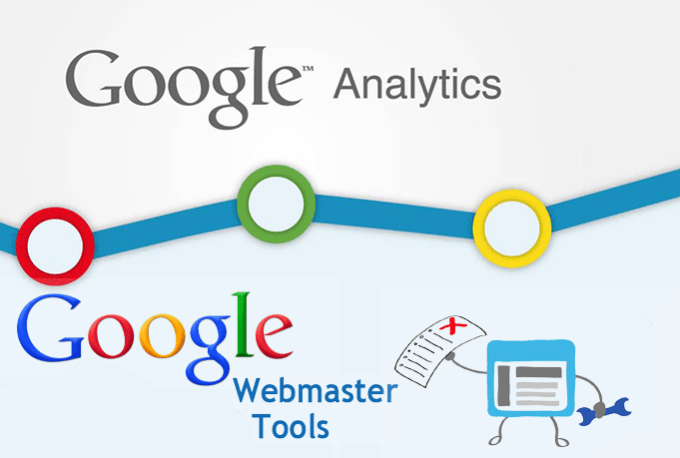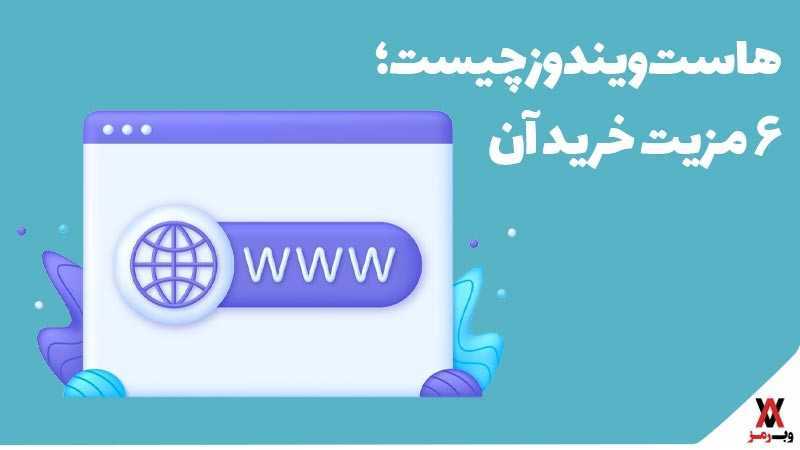چگونگی ثبت سایت در گوگل وب مستر
یکی از مهمترین الزامات برای بهبود سئو و رتبه بندی سایت، ابزار گوگل وب مستر (سرچ کنسول گوگل) است.
در اینجا روش گام به گام برای افزودن، ارسال و ثبت سایت در گوگل وب مستر آمده است.
از کاربردی ترین راه های معرفی سایت به بازدیدکنندگان، ثبت سایت در گوگل است،
که علاوه بر معرفی به بازدیدکنندگان و دسترسی آسان به سایت، به بهینه سازی سایت توسط گوگل نیز کمک می کند.
یکی از محبوب ترین ابزارها برای انجام این کار و ثبت سایت، ابزار گوگل وب مستر است.

ثبت سایت در گوگل وب مستر به شما کمک می کند تا باگ ها و نقص های سایت خود را با استفاده از ابزارهای موجود در Google Webmaster Tools پیدا کنید و آنها را برای بهینه سازی بهتر بهبود بخشید.
نام جدید گوگل وب مستر تولز، کنسول جستجوی گوگل است که در بهینه سازی سایتتان کمک زیادی به شما می کند تا سایت شما هم بهتر بهینه شود و هم در نتایج جستجوی برتر قرار بگیرد.
چگونه سایت خود را در گوگل وب مستر تولز ثبت کنیم؟
برای ثبت سایت در گوگل وب مستر برای بهینه سازی بهتر، باید یک اکانت جیمیل داشته باشید.
سپس وارد گوگل وبمستر تولز شوید و گزینه Site Add را انتخاب کنید.
برای اینکه بتوانید در گوگل وبمستر تولز وارد سایت شوید، باید ثابت کنید که مالک سایت هستید، در غیر این صورت امکان ثبت سایت در گوگل وب مستر وجود نخواهد داشت.
سپس صفحه ای به شما نمایش داده می شود که دو راه برای ثبت نام و ورود به سایت در گوگل وب مستر تولز به شما پیشنهاد می کند و باید از بین این دو روش یکی را انتخاب کنید.
- ثبت سایت با روش Domain Property (newline)
- ثبت سایت با روش URL Prefix

۱. ثبت مالکیت دامنه:
اگر این روش را برای ثبت سایت در گوگل وب مستر انتخاب کرده اید، باید آدرس تمامی دامنه ها، ساب دامنه ها و پوشه های مرتبط را وارد کرده و همه را به نام خود ثبت کنید.
برای این کار DNS Record در اختیار شما قرار می گیرد و تمامی فعالیت های شما را رصد می کند و سپس با توجه به آن ها مالکیت شما را بررسی و ثبت می کند،
تا بتوانید سایت خود را در گوگل وبمستر تولز وارد کنید.
به این ترتیب شما باید وارد تنظیمات DNS خود شوید و تنظیمات آن را تغییر دهید،
هر چه بیشتر به تغییرات DNS دسترسی داشته باشید به این معنی است که صاحب سایت هستید و دسترسی بالایی به تمام تنظیمات آن دارید.
در نتیجه، گوگل با بررسی این تغییرات و سطح دسترسی بالا، هویت شما را به عنوان مالک این سایت تایید می کند.
توجه داشته باشید هنگامی که گوگل هویت شما را به عنوان مالک سایت تایید کرد،
تغییراتی که در تنظیمات DNS ایجاد کرده اید را حداقل به مدت 24 ساعت تغییر ندهید و اجازه دهید به همان صورت باقی بماند.
این رکورد همیشه باید در تنظیمات شما باقی بماند، در غیر این صورت، حذف، ممکن است دسترسی شما به اطلاعات را محدود کند.
مقاله مرتبط: طراحی سایت در تبریز و خدمات پشتیبانی و سئو سایت

ثبت سایت در گوگل وب مستر به روش URL Prefix :
پیشوند URL بسیاری از سایتهایی که با استفاده از سایتسازها و بلاگسازها ایجاد میشوند، به DNS دسترسی ندارند یا نمیتوانند تنظیمات و تغییرات زیادی در آنها ایجاد کنند،
بنابراین سایتهایی که با استفاده از سازندههای سایت برای ثبت مالکیت ساخته شدهاند، نمیتوانند از روش پیکربندی DNS استفاده کنند.
اما نگران نباشید، راه های دیگری برای ثبت ثبت سایت در گوگل وب مستر به جز روش DNS وجود دارد.
اگر از روش URL Prefix برای ثبت سایت در گوگل وب مستر استفاده کنیم، هر چهار حالت آدرس سایت را بررسی و ثبت می کند، یعنی چهار حالت https، http، www و بدون www .
سایت باید با تمامی حالت های ممکن ثبت و بررسی شود.
زیرا در صورت عدم ثبت یک حالت، ممکن است در حین جستجو به کاربر نمایش داده نشود که منجر به از دست رفتن ترافیک و بازدید می شود.
در این روش ثبت سایت در گوگل وب مستر، پس از فعال کردن اکانت جیمیل و ورود به گوگل وبمستر تولز، باید آدرس سایت مورد نظر را در آنجا وارد کنید.
پس از وارد کردن آدرس سایت در صفحه بعد، باید مالکیت سایت را اثبات کنید، یعنی ثابت کنید که مالک سایت هستید.
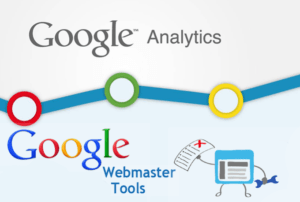
برای این کار می توانید روش آپلود فایل HTML را انتخاب کنید که ساده ترین روش است.
برای اثبات مالکیت سایت با استفاده از روش آپلود فایل HTML، تنها کاری که باید انجام دهید این است که،
یک فایل HTML را از Google Webmaster Tools دانلود کنید و آن را در ریشه سایت خود قرار دهید.
سپس بر روی Verify کلیک کنید تا در نهایت صاحب سایت خود در GWT شوید تا ثبت شود.
ابتدا عبارت Google webmaster را در نوار جستجوی موتور جستجو قرار داده و عملیات جستجو را انجام دهید.
سپس در رتبه اول نتایج جستجو بر روی لینک سایت گوگل وبمستر کلیک کرده و وارد سایت شوید.
روی گزینه SEARCH CONSOLE کلیک کنید که پس از ورود به صفحه گوگل وب مستر به رنگ سبز نمایش داده می شود.
در این قسمت بین پیشوند URL و Domain گزینه ای را انتخاب می کنیم.
در این آموزش ثبت سایت در گوگل وب مستر، گزینه URL prefix را انتخاب می کنیم که هر چهار حالت آدرس سایت را بررسی و ثبت می کند.
برای دانلود فایل html روی گزینه دانلود فایل کلیک کنید.
وارد صفحه سی پنل شوید.
گزینه File Manager را انتخاب کنید.
در ادامه گزینه Public HTML را انتخاب کنید.
بر روی گزینه Upload کلیک کنید.
فایل html دانلود شده را بکشید و در قسمت select file قرار دهید و منتظر بمانید تا فایل 100% آپلود شود. وارد صفحه ای که فایل html را دانلود کرده اید شده و گزینه verify را بزنید.
پیام مشاهده شده را انجام دهید.
اکنون سایت وارد گوگل وبمستر تولز شده و در آن ثبت شده است.

توجه داشته باشید:
پس از قرار دادن فایل HTML در ریشه سایت خود، آن را دیگ نکنید زیرا در این صورت سایت شما از حالت Verify خارج می شود.
همچنین هنگام وارد کردن آدرس سایت باید تمام فرم های آدرس را وارد کنید.
زیرا هر کدام از این آدرس ها توسط گوگل وبمستر تولز یک سایت مجزا در نظر گرفته می شود و اگر می خواهید سایت شما به صورت کامل و بدون مشکل ثبت شود، باید URL را به تمام اشکال مختلف وارد کنید.